Scadenzario e calendario
Dall’interfaccia di 4HSE è possibile accedere allo scadenzario in due modi:
-
direttamente dall’icona scadenzario generale sul desktop
-
dallo scadenzario di sede
La differenza tra i due scadenzari è che quello sul desktop raccoglie e consente di visualizzare le scadenze e le attività pianificate di più progetti e più sedi quindi nel caso in cui stiate gestendo più aziende potrete visualizzare il complessivo delle vostre scadenze ed azioni pianificate, filtrando in modo da individuare quelle relative all’azienda di vostro interesse. Se invece il vostro progetto è uno solo avete in questo modo la possibilità di visualizzare insieme tutte le scadenze delle sedi del vostro progetto.
Lo scadenzario di sede
Sezione intitolata “Lo scadenzario di sede”-
Aprire il progetto e selezionare la sede di riferimento.
-
Click su scadenzario nel menù di sinistra. L’interfaccia propone una serie di filtri dal titolo “cerca” sulla parte sinistra dello schermo mentre sulla parte di destra la finestra è divisa in due parti scadenze e calendario.
a) all’interno del tab scadenze sono visualizzate tutte le attività che avete in scadenza perché sono state pianificate come azioni della prevenzione.
b) Il tab di destra, invece, è il calendario, che mostra quando eseguire le azioni pianificate.
c) Il campo dei filtri (cerca) consente di visualizzare solo determinati tipi di azioni:
-
formazione
-
manutenzione
-
procedure
-
sorveglianza sanitaria
-
protezione individuale
-
documenti

sempre per quanto riguarda i filtri, possono essere selezionati anche gli stati delle azioni indipendentemente dalla loro tipologia quindi:
-
scaduti
-
nuovi
-
validi
Un’altra possibilità ancora, è quella di visualizzare il range di date:
-
dell’ultima sessione di un’azione
-
della prossima
-
della data di scadenza
o una ricerca testuale:
-
nome dell’azione
-
nome del destinatario
Tutti questi filtri possono essere utilizzati in maniera incrociata per arrivare a raffinare la ricerca fino ad ottenere il risultato desiderato.
Il tab Scadenze
Sezione intitolata “Il tab Scadenze”Ogni colonna ha un titolo che descrive il proprio contenuto.
Nella prima sono presenti le icone che definiscono la tipologia di azione, segue quindi il codice, il nome dell’azione e l’icona del destinatario di questa azione che può essere:
-
una persona
-
un attrezzatura
-
un ambiente
-
una sostanza
Segue quindi il codice del destinatario ed il suo nome, le date dell’ultima sessione in cui è stata effettuata l’azione, quella della sua scadenza e se è stata pianificata quella della prossima.
Infine visualizziamo lo stato:
-
valido: relativo ad un’azione di prevenzione che è attualmente efficace
-
stato scaduto: nel caso in cui questa vada rinnovata o comunque abbia terminato la sua efficacia
-
stato nuovo: che serve ad identificare tutte quelle risorse umane o materiali per le quali non è mai stata eseguita una azione, ma per i quali è stato individuato un bisogno. Quindi ad esempio nel caso di una formazione, un nuovo dipendente che ancora non ha eseguito la sua formazione presso l’azienda e che però è stato iscritto ad un corso di formazione, fino a quando non verrà iscritto anche alla relativa edizione avrà visualizzato lo stato nuovo.
Il tab Calendario
Sezione intitolata “Il tab Calendario”Il tab calendario è l’area in cui vengono visualizzate tutte le attività pianificate. Nella toolbar superiore è possibile scegliere il tipo di visualizzazione desiderata per gli eventi, scegliendo tra:
-
visualizzazione giornaliera
-
settimanale
-
mensile
-
ad agenda
Esportare le viste scadenze e calendario
Sezione intitolata “Esportare le viste scadenze e calendario”Sia per il calendario, che per le scadenze è possibile l’esportazione dell’intero elenco.
Per quanto riguarda il calendario il file che verrà esportato sarà un file .ics, che potrà essere integrato in altri strumenti di gestione del tempo, mentre per l’elenco delle scadenze i dati sono esportabili in formato .csv.
Lo scadenzario desktop
Sezione intitolata “Lo scadenzario desktop”La finestra che si apre è molto simile a quella dello scadenzario di sede. Scorrendo il menu dei filtri a sinistra, si nota che la differenza sostanziale sta nella possibilità di ricercare le informazioni anche tra le sedi e tra i progetti.
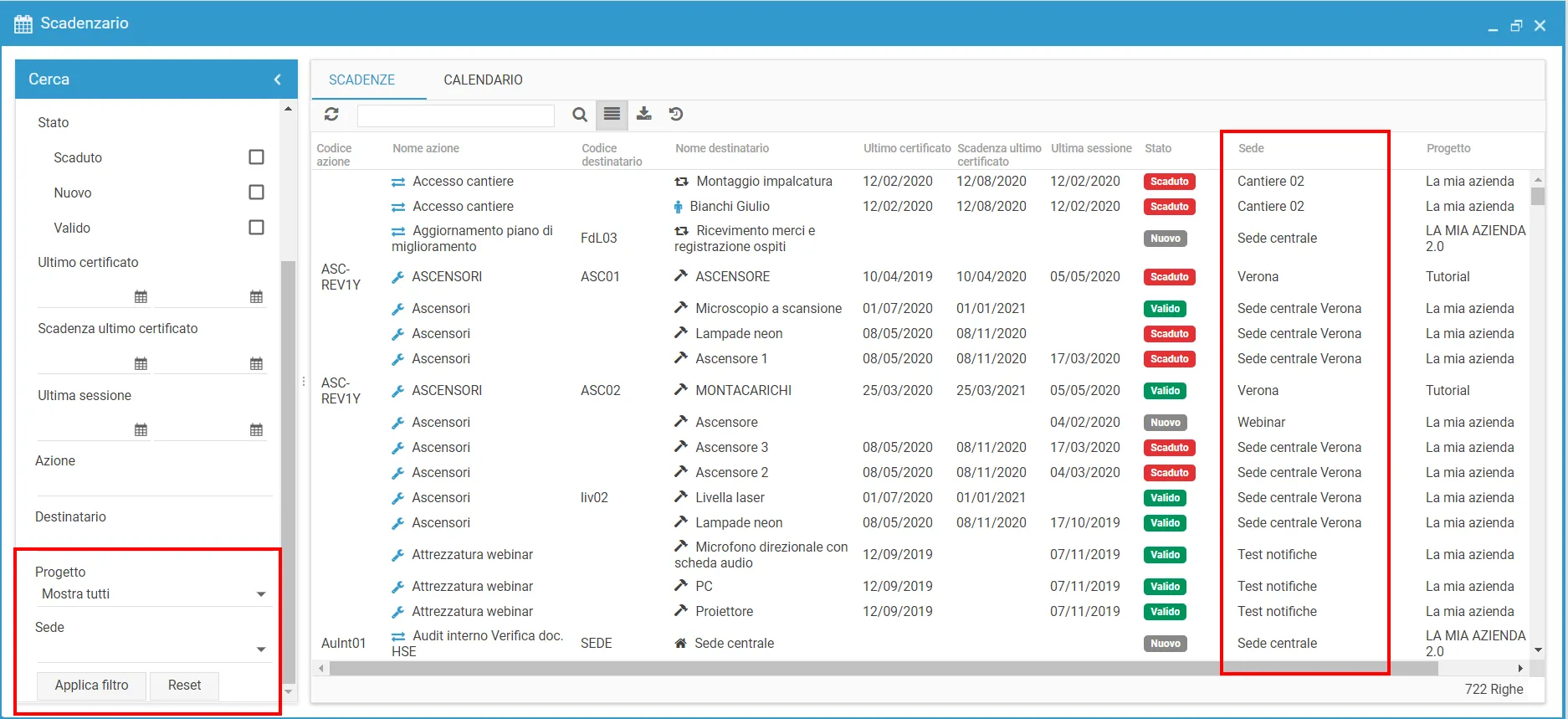
Questo strumento permette di visualizzare le attività in scadenza e pianificate per tutte le sedi (nel caso in cui abbia un progetto solo), oppure le scadenze e le attività pianificate di tutti i progetti, nel caso in cui io stia gestendo più progetti all’interno di 4HSE.
Allo stesso modo, i filtri anche in questo scadenzario sono incrociabili per raffinare la ricerca fino al risultato desiderato.
Gli strumenti di esportazione nei formati rispettivi sono sempre disponibili, così come sono disponibili le stesse funzioni viste in precedenza per lo scadenzario di sede.
Per quanto riguarda, invece, la pianificazione delle azioni e delle relative scadenze, si rimanda alle guide relative alle azioni di prevenzione.